Edukien taula
Excel-en, iruzkinek mezu bat erakusten diote erabiltzaileari gelaxka batek azalpen gehiago behar badu. Askotan, baliteke iruzkinak ezkutatu behar izatea, iruzkinak behin betiko ezabatzean izan ezik. Artikulu honetan, Microsoft Excel-en iruzkinak ezkutatzeko 4 prozesu erraz ikasiko ditugu.
Deskargatu Praktika-koadernoa
Ezkutatu iruzkinak.xlsm
Excel-en iruzkinak ezkutatzeko 4 metodoak
Iruzkinak markatzaile more batekin adierazten dira iruzkinak argitaratzen diren gelaxken ertzean. Orain, iruzkinak Excel-en ezkutatzeko, 4 metodo hauek jarraitu ditzakezu. Beraz, araka ditzagun banan-banan.
Beheko taulan Data , Sartzeko ordua eta amp; Irten , Lanorduak eta Asteko guztira Orduak kalkulatzen diren bitartean.
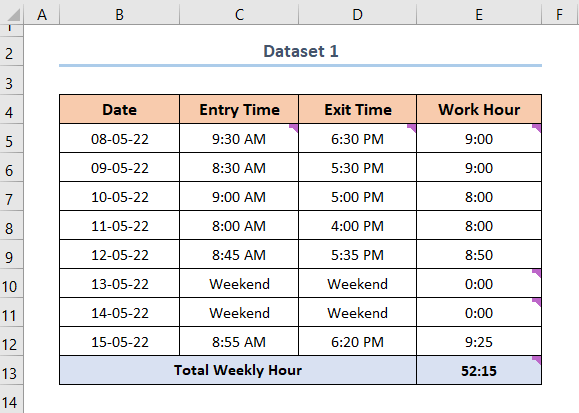
Orain gure metodoak erakusteko, ezkuta ditzagun taula honetako iruzkinak. Ohar gisa, lehenengo bi metodoek lan-orri aktiboko iruzkinak ezkutatzen dituzte, eta azken bi metodoek lan-koaderno osoko iruzkinak ezkutatzen dituzte, kontutan hartuta has gaitezen!
1. Erakutsi iruzkinak botoia desautatu. Lan-orrian iruzkinak ezkutatzeko
Lehen metodoak iruzkinak ezkutatzeko modu oso erraza erakusten du. Beraz, has gaitezen.
Urratsak:
- Lehenik eta behin, joan Berrikusi fitxara, eta sakatu Erakutsi iruzkinak .
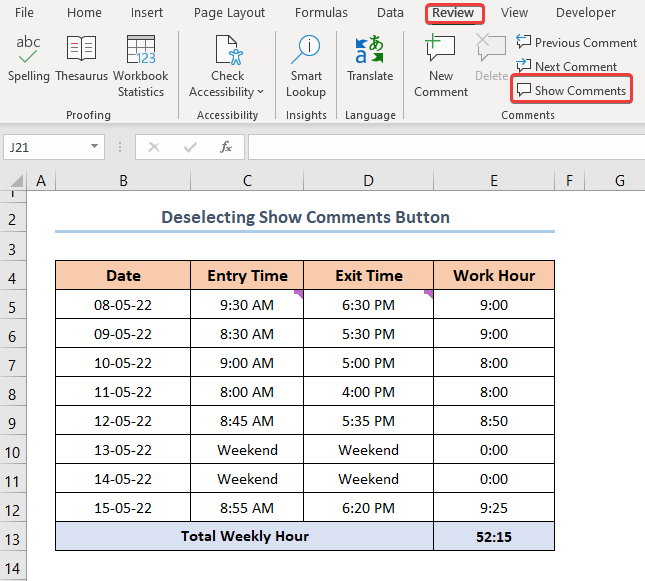
- Berehala, iruzkinen erretilu bat agertzen da eskuinaldean eta bertan guztiak erakusten ditu.lan-orrian dauden iruzkinak.
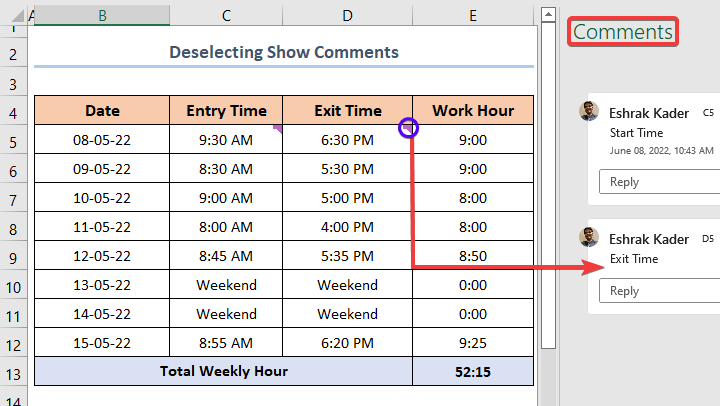
- Ondoren, egin klik Erakutsi iruzkinak botoian desautatzeko, horrela iruzkinak ezkutatuz. .
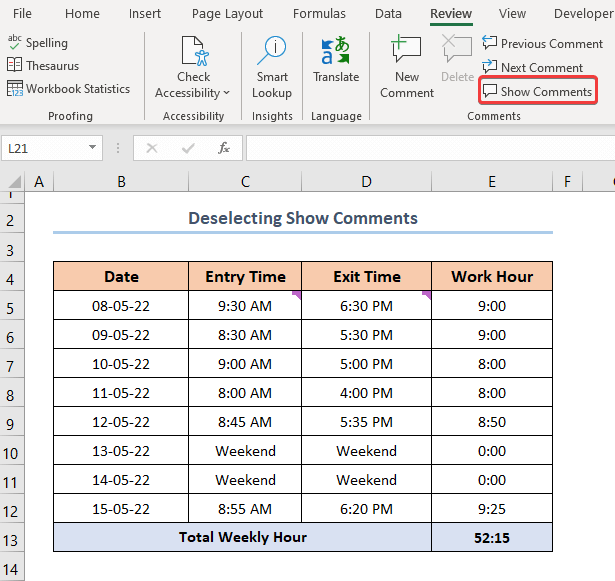
Gehiago irakurri: Geluletan Excel iruzkinak sortzea eta editatzea - [Azken gida]!
2. Teklatuko lasterbideak erabiltzea
Ez al litzateke bikaina izango iruzkinak ezkutatzeko teklatuko lasterbide bat egongo balitz? Tira, zorte ona duzu bigarren metodoak hori deskribatzen duelako.
Urratsak:
- Hasteko, sakatu ALT teklatuko tekla horrek Excel-en itxura aldatzen du.
- Orain, sakatu R teklatuan Berrikusi fitxara joateko.
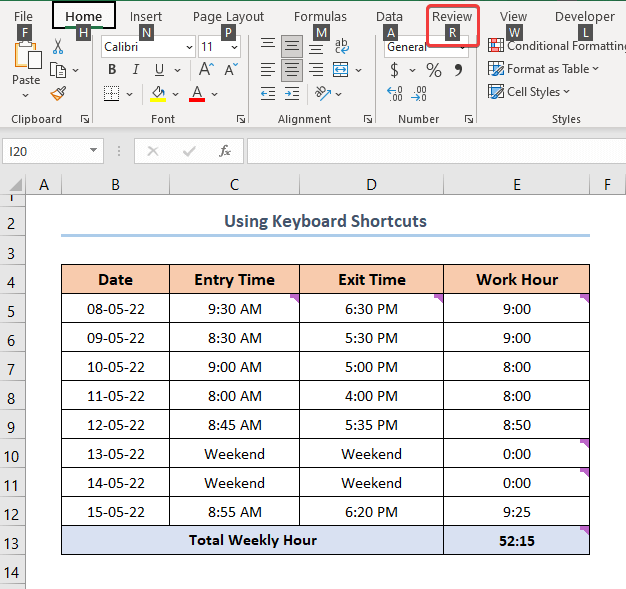
- Bigarrenik, egin klik H eta ondoren 1 zenbakiaren ondoren iruzkinak eskuineko aldean bistaratzeko.
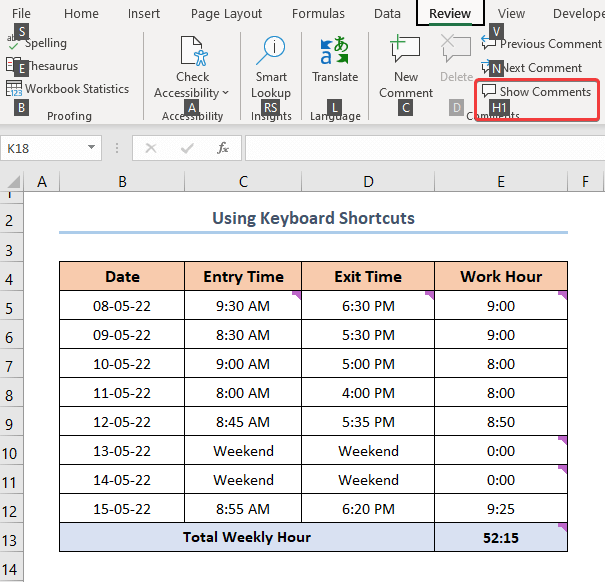
- Hirugarrenean, errepikatu sekuentzia bera hasieratik, hau da, sakatu ALT tekla eta ondoren sakatu R ondoren. H, eta azkenik 1.
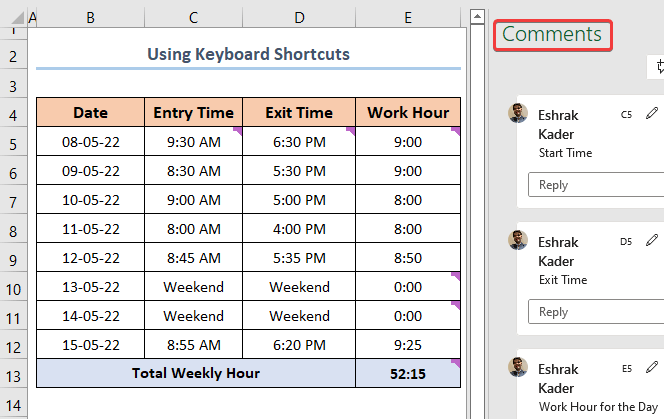
- Azkenik, iruzkinak ezkutatu egiten dira.
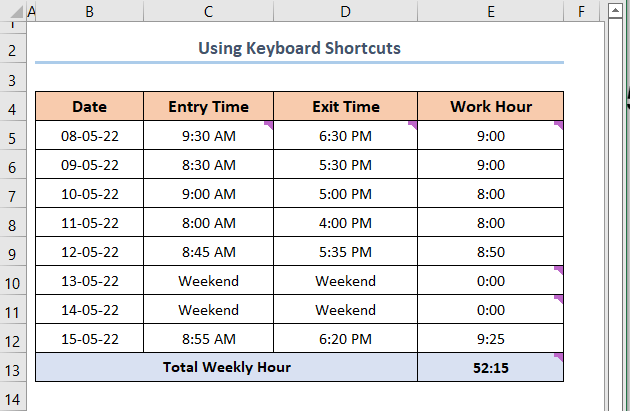
Irakurri gehiago: Nola egin iruzkinak Excel-en (3 metodo errazak)
Antzeko irakurgaiak
- Nola gehitu iruzkina Excel-en (4 metodo erabilgarri)
- [Ebatzita:] Txertatu iruzkina ez dabil lanean Excel (2 soluzio sinple)
- Nola kopiatu iruzkinak Excel-en (bi modu egoki)
- Esportatu PDF iruzkinak Excel hedapen batera fitxa (3Trikimailu azkarrak)
- Nola kendu iruzkinak Excel-en (7 metodo bizkor)
3. Excel aukerak erabiltzea iruzkin guztiak ezkutatzeko Lan-koadernoan
Iruzkinak ezkutatzeko hirugarren metodoak Excel-en Aukerak eginbidea erabiltzea dakar. Jarraitu besterik ez dago.
01. urratsa: joan Aukeren menura
- Lehenik eta behin, bilatu Fitxategia fitxa eta sartu.
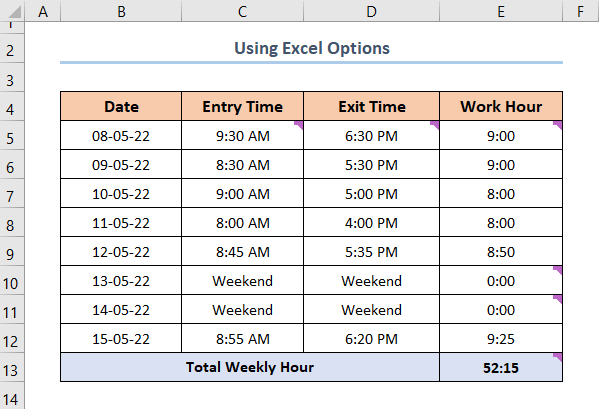
- Ondoren, egin klik Aukerak fitxan leiho berri bat irekitzeko.
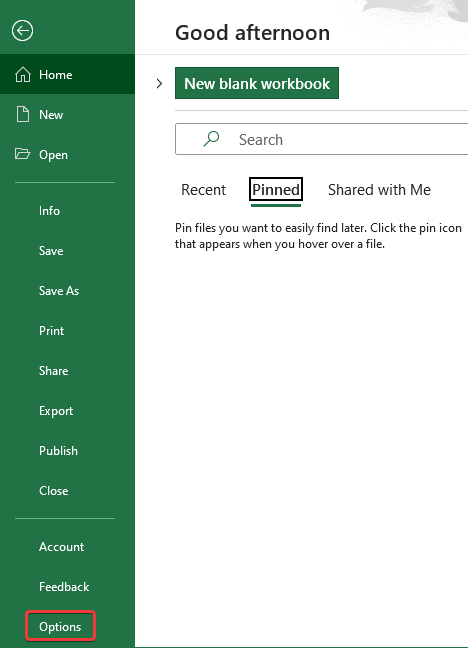
02. urratsa: hautatu aukera zuzena
- Bigarrenik, sakatu Aurreratua fitxa eta joan behera Pantaila<. 4> atalean, non zenbakidun urratsetan agertzen diren lauki hauek markatu behar dituzun.
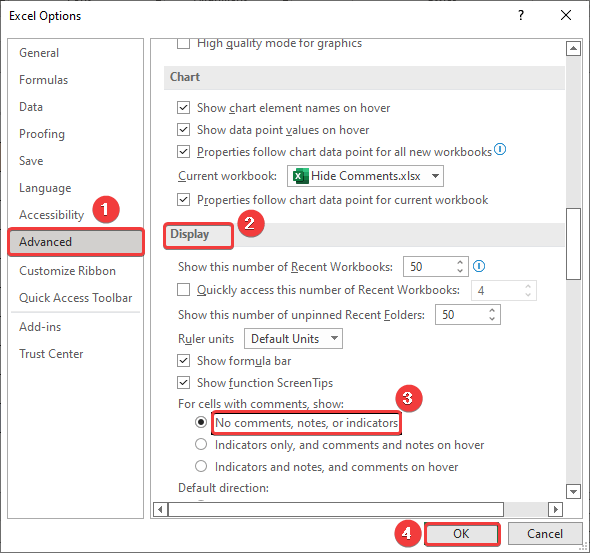
- Azkenik, egin klik OK ixteko. leihoa eta itzuli zure kalkulu-orrira, non aurkituko dituzun iruzkin guztiak ikusezinak dira .
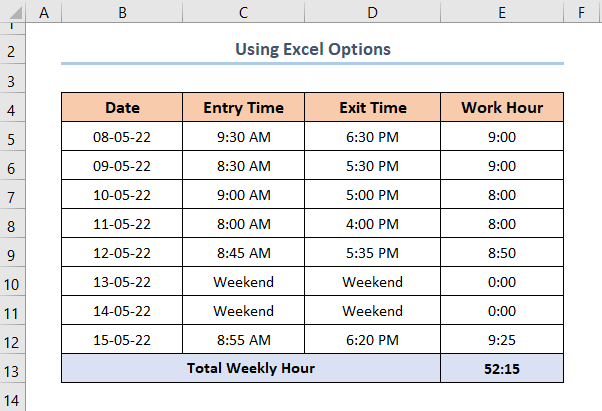
4. VBA erabiltzea Iruzkinak ezkutatzeko kodea
Inoiz pentsatu al duzu Excel-en urrats aspergarri eta errepikakorrak automatizatzea? Ez pentsa gehiago, VBA esaltzen duzulako. Izan ere, aurreko metodoa guztiz automatiza dezakezu VBA -ren laguntzarekin.
01. urratsa: abiarazi VBA editorea
- Hasteko, joan Garatzailea fitxara eta gero Visual Basic-era.
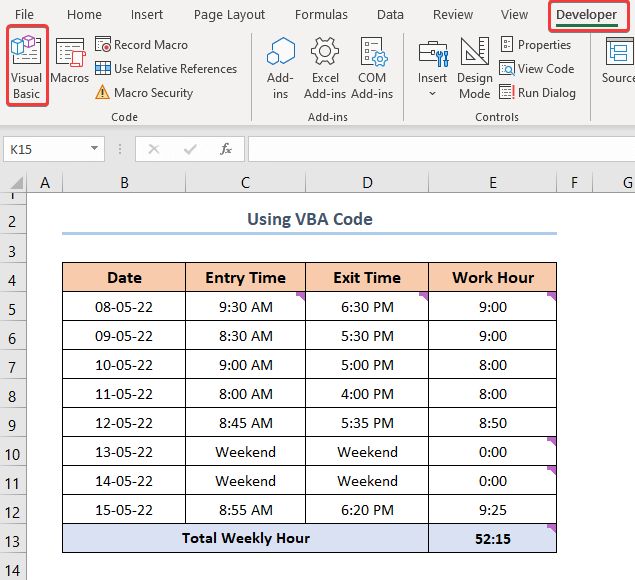
- Ondoren, sartu Modulua zure lan-koadernoan, VBA kodea sartuko duzu modulua.
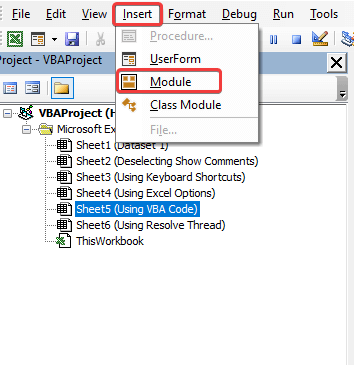
02. urratsa:Sartu modulua eta VBA kodea
- Bigarrenik, kodea sartzeko Moduluan eskuineko botoiarekin klik egin behar duzu eta egin klik Ikusi kodea, berehala leiho bat agertuko da. eskuinera.
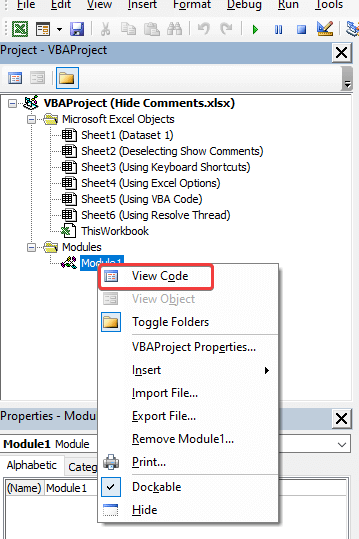
- Orain, kopiatu eta itsatsi VBA kode hau leiho honetan.
2510

03. urratsa: Exekutatu makroa
- Hirugarrenean, joan Exekutatu aukerara eta egin klik.
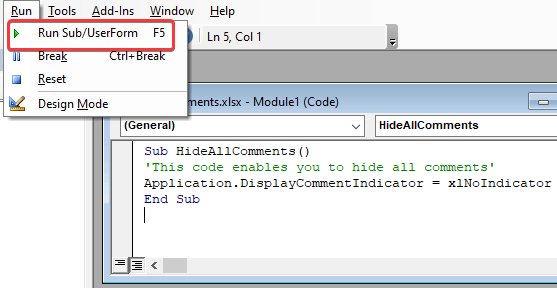
- Ondoren, Makroak elkarrizketa-koadroa agertzen da non Exekutatu sakatu behar duzun makroa exekutatzeko.
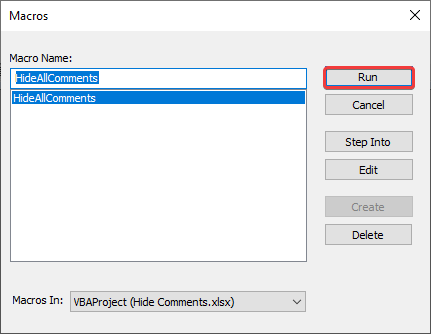
- Azkenean, iruzkinak begi-bistatik ezkutatzen dira.
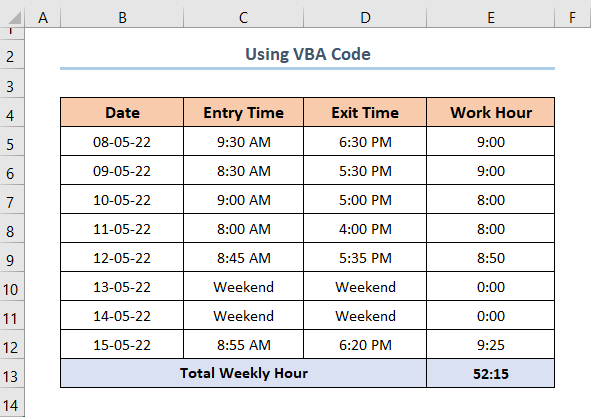
Erabili Ebatzi haria aukera iruzkinak ezkutatu beharrean
Iruzkinak ezkutatu beharrean, iruzkinak soilik ikus ditzakezu. Horrek esan nahi du ezin dituzula iruzkinak editatu iruzkina berriro ireki arte. Zorionez, funtzio hau aplika dezakezu lan-orriko gelaxka zehatz baten kasuan. Beraz, ikus dezagun Microsoft-en eginbide berriaren aplikazioa.
Hasieran, pasa ezazu kurtsorea iruzkintako gelaxkaren gainean eta egin klik Ebatzi haria aukera, iruzkina ikusgai mantentzen duena. Honek, ordea, iruzkina editaezin bihurtzen du berriro ireki ezean.
Ohar gisa, lan-orrian idazteko sarbidea duen edonork iruzkinak berriro ireki eta ebatzi ditzake.
Urratsak:
- Hasteko, sartu Berrikusi fitxan eta bilatu Erakutsi iruzkinak .
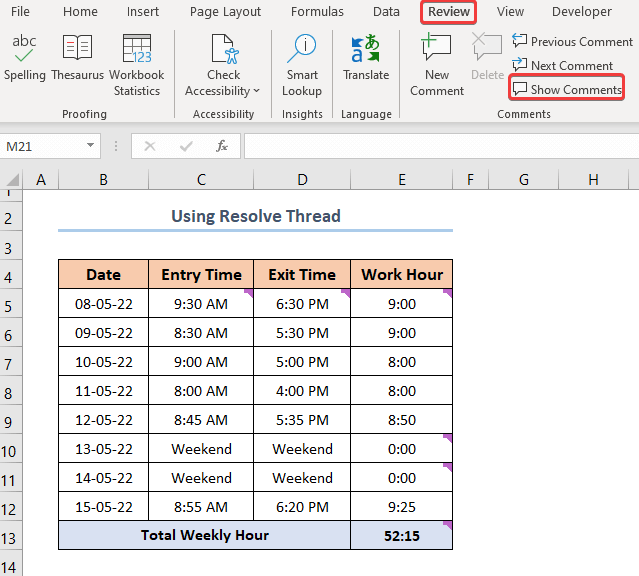
- Orain, eskuineko aldean, iruzkinen erretilua egon daitekeikusi.
- Ondoren, egin klik iruzkin bateko hiru puntuetan eta hautatu Ebatzi haria.
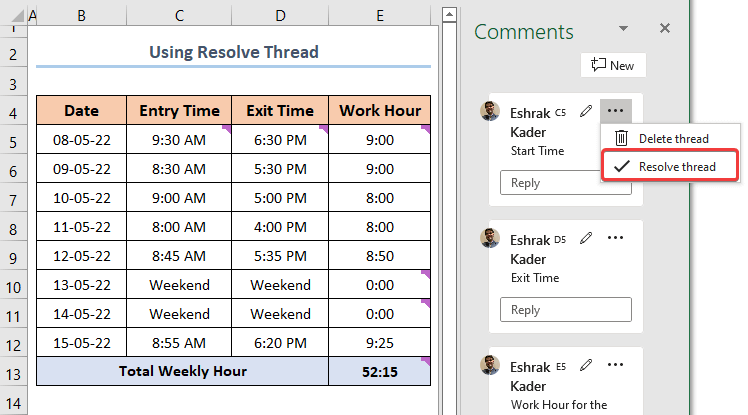
- Azkenik. , iruzkina grisez ikusi eta Ebatzita markatu daiteke iruzkinen erretiluan.
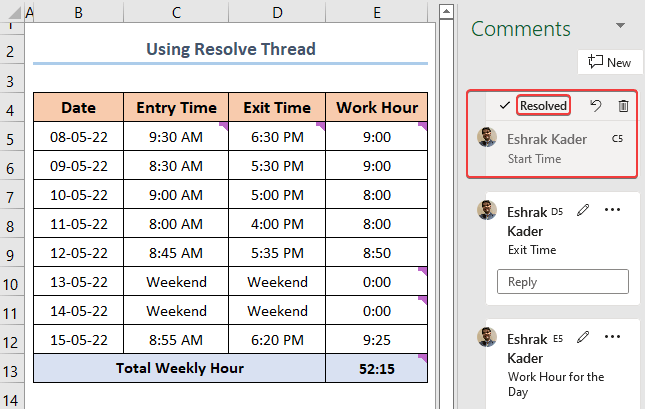
Irakurri gehiago: Nola aurkitu iruzkinak Excel-en (4 metodo errazak)
Gogoratu beharrekoak
- Excel 365 -ko Iruzkinen atala birdiseinatu da.
- Excel-en bertsio zaharretan, iruzkinak ezkutatu litezke gelaxkako saguaren eskuineko botoiarekin klik eginez eta Ezkutatu iruzkinak aukera aukeratuz. Hala ere, bertsio berriek jada ez dute funtzio hori eskaintzen.
- Gainera, Berrikuspena fitxako Ezkutatu iruzkin guztiak botoia ere kendu da Excel-en azken edizioan.
Ondorioa
Bukatzeko, artikulu honek Excel-en iruzkinak ezkutatzeko prozesua deskribatzen du. Ziurtatu praktika fitxategiak deskargatu & egin ezazu zeure burua. Mesedez, jakinarazi iezaguzu iruzkinen atalean zalantzaren bat izanez gero. Gu, Exceldemy taldea, pozik erantzungo dizkizugu zure galderei.

